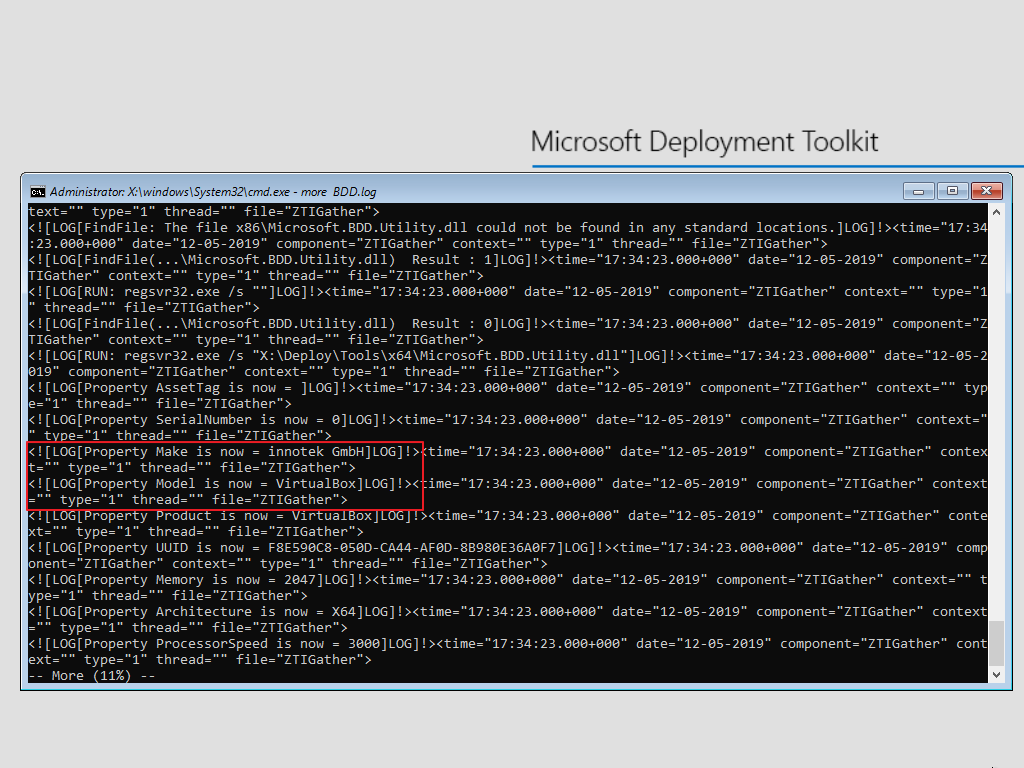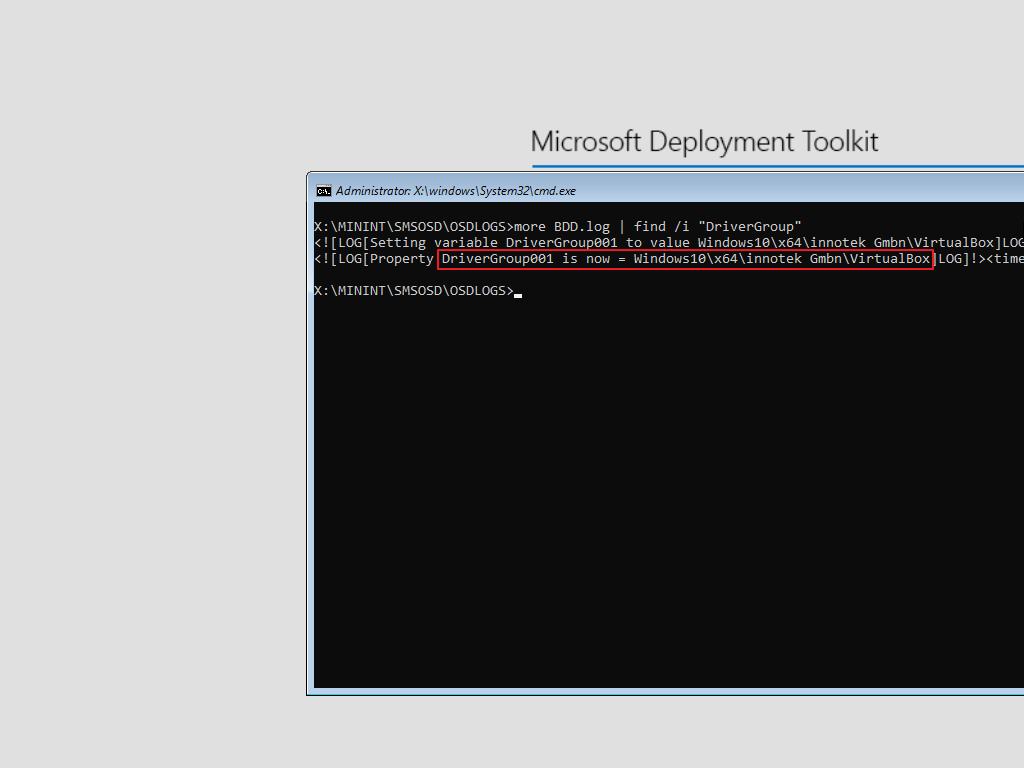本文同步刊載於作者部落格:https://ovvo.cc/day8-mdt-inject-drivers/
上一篇我們已經建立了第一個Task Sequence,但是系統非常的乾淨,沒有安裝應用程式或是驅動程式,今天我們就來教教如何讓Task Sequence在佈署時偵測佈署電腦的型號自動與MDT的Drivers Box進行Mapping Inject Drivers
一樣先開啟Deployment Workbench並開啟你的Task Sequence,並在Task Sequence中建立一個變數,點Add > General > Set Task Sequence Variable,Name我們可以打Set DriverGroup比較好識別,變數的名稱就輸入"DriverGroup001",這個變數是甚麼意思?當你有設定這個變數時,MDT在運作時會自動到這個位置查找Drivers,在MDT有許多變數可以利用,甚至可以自己建立變數寫程式去做判斷運用,那個就比較複雜就先不談,如果有興趣知道更多的內建變數可以看看下面微軟的頁面
https://docs.microsoft.com/en-us/configmgr/mdt/toolkit-reference
"DriverGroup001"的Value就看你當初在Out-of-Box Drivers的目錄結構去設定,像我的結構就是輸入"Windows10\x64%Make%%Model%",在MDT運行時會自動去獲取一些基本的值,所以這邊我們就套入已經取得到的變數到路徑中,比如說我的電腦所取得的製造商是HP,型號是HP EliteBook 830 G6,這時"DriverGroup001"的Value就會套入成"Windows10\x64\HP\HP EliteBook 830 G6",所以記得大小寫及有沒有空格都要注意,否則MDT會找不到位置的
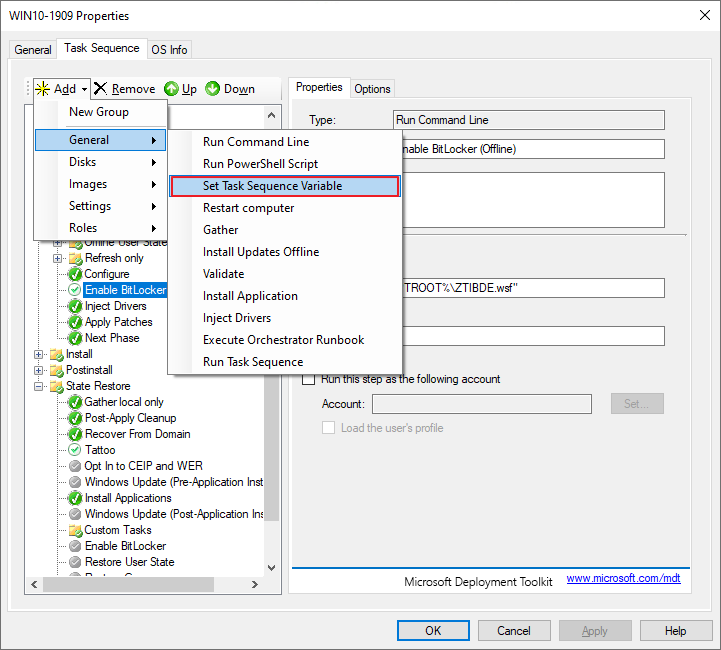
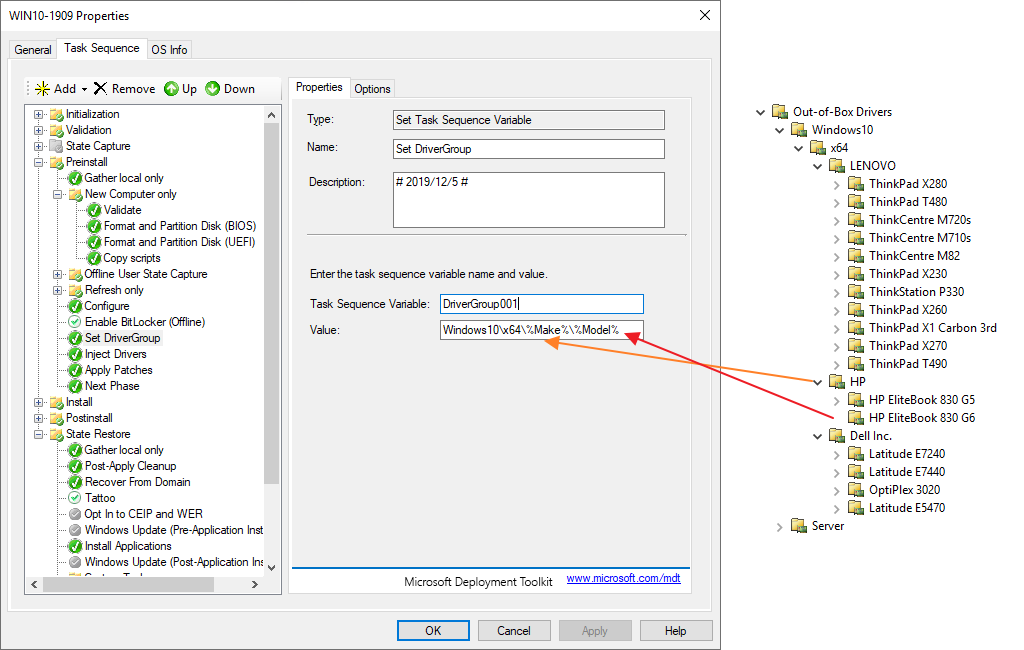
另外記得把Set DriverGroup的順序改為在"Inject Drivers"上面,並且把"Inject Drivers"的Choose a selection profile改為Nothing,並把Install all drivers from selection profile勾起來

這時候就可以開機進到MDT測試看看了,也告訴大家如何查看Log,MDT是很方便的工具但容錯率非常的低,如果有Error的發生,後續的動作都會卡住無法繼續,所以學會看Log Debug很重要,在MDT佈署介面的時候可以按F8開啟Command,並CD到X:\MININT\SMSOSD\OSDLOGS,主要可以看BDD.log,那我們就來看看Set DriverGroup有沒有成功把"DriverGroup001"變數寫入
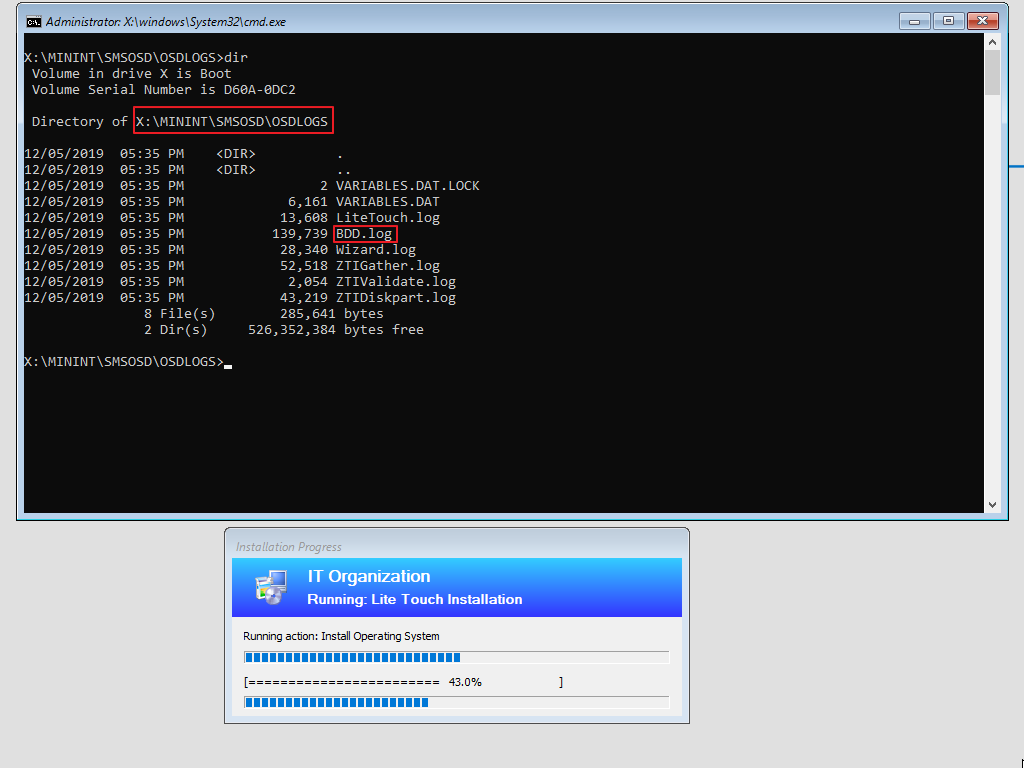
紅框處可以看到MDT可以抓取成功製造廠商及型號,製造廠商是innotek Gmbh,型號是VirtualBox,接下來DriverGroup001也抓取成功了,這樣子就完成自動判斷製造廠商及型號去撈取Drivers了